-
![]() Windows向けデータ復旧
Windows向けデータ復旧
- Data Recovery Wizard Free購入ダウンロード
- Data Recovery Wizard Pro 購入ダウンロード
- Data Recovery Wizard WinPE購入ダウンロード
- Partition Recovery購入ダウンロード
- Email Recovery Wizard購入ダウンロード
- おまかせデータ復旧サービス
概要:
Windows 11のパスワードを忘れてしまい、パスワードリセットツールを探していますか?このガイドでは、Windows 11用のパスワードリセットツール6つをご紹介します。
Windows 11のパスワードリセットツールの世界を探検するのは圧倒的なことがあります。利用可能なオプションが多数あるため、最適なツールを選択するのはかなりのチャレンジとなります。このEaseUSの記事は、選択プロセス全体で価値あるガイダンスを提供し、最適で最も適合する選択肢に向けてあなたを導くことを目指しています。理想的なオプションを見つける際に覚えておくべき重要な要素は、操作の難易度、セキュリティ、サイズ、効率性、そして互換性です。
今回は、現在利用可能なトップのWindows 11パスワードリセットツールを深く探求します。各ツールの詳細な検討を提供し、その機能、利点、欠点、専門家の意見を示すことを目指します。
EaseUS が製作した EaseUS Partition Master Professional は、主にそのパーティション管理機能で知られる多機能ソフトウェアです。しかし、Windows 11のパスワードをリセットまたは消去するための強力なツールも搭載しています。このツールは、非常に効果的で、驚くほどユーザーフレンドリーであると評価されています。
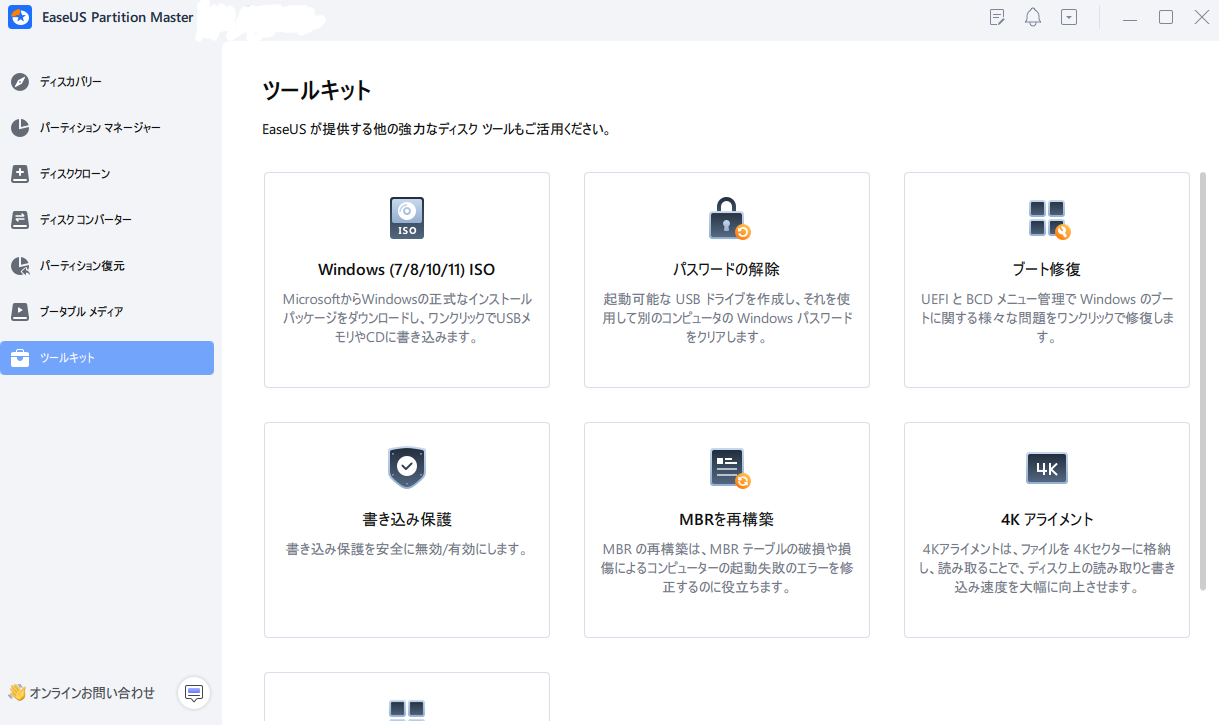
これは、Windows 11システムへのアクセスを直接的に回復したい人々にとって完璧な選択です。EaseUS Partition Masterは、パスワードのリセットだけでなく、パーティションのサイズ変更、ディスクのクローニングオプション、さまざまなストレージデバイスへの対応など、包括的な機能を提供します。
主な特徴
長所と短所:
| 👍長所 | 👎 短所 |
| 直感的なインターフェース | 試用版では機能が制限されている |
| 信頼性があり、安全 | Windowsのみ |
| すべてのバージョンのWindowsをサポート |
専門家の意見:
「EaseUS Partition Master Freeの全体的な見た目と感じは、私がコンピュータのパーティションで行っていることを理解しやすく、達成しやすくしています。オプションは圧倒的すぎず、それぞれが正確に名付けられています。」
編集者のレビュー:
「EaseUS Partition Masterは、シンプルさと安全性を重視するユーザーにとって優れた選択です。直感的なインターフェースは幅広いユーザーに使いやすく、特に手間なくWindows 11のパスワードをリセットしたい人に適しています。」
Ophcrackチームによって開発されたOphcrackは、Windowsのパスワード回復にユニークなオープンソースアプローチを取ります。パスワードをリセットするのではなく、レインボーテーブルを使用してパスワードを回復します。そのため、オープンソースのソリューションを好む個人にとっては最高の選択肢となります。このリストのいくつかの代替ツールと同じレベルの使いやすさを提供しないかもしれません。しかし、経験豊富なユーザーが使用すれば、強力な資産になることが証明できます。
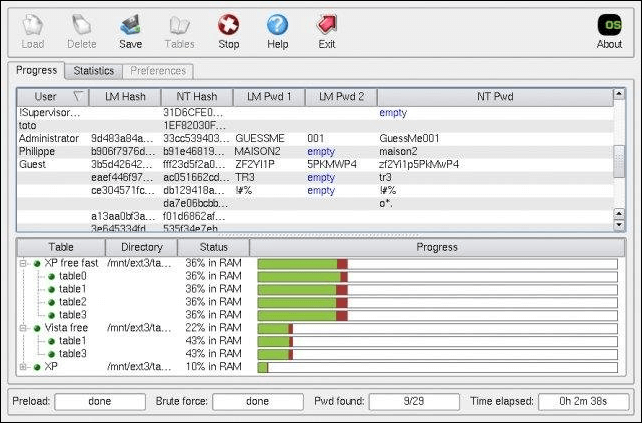
主な特徴:
長所と短所:
| 👍長所 | 👎 短所 |
| 驚異的なパスワード回復時間 | 15文字以下のパスワードのみ有効 |
| パスワードの入力は不要 | 初心者向きではない |
| CDとUSBブートメディアの両方をサポート |
ダウンロードサイト:ophcrack.sourceforge.io/download.php
専門家の意見:
「Ophcrackは最も利用しやすいツールではないが、Windowsのログインパスワードを忘れた場合に、試行錯誤の末に無料で復元できる方法だ。」
編集者のレビュー:
「Ophcrackは、オープンソースのソリューションを好む技術に精通した人々のための最良の選択肢として際立っています。熟練したユーザーが使えば大きな可能性を秘めているが、この分野に初めて触れる人にとっては、学習曲線が険しいかもしれません。」
パスワードディスクの作成ウィザードは、Windowsパスワードのリセットを支援するために作られたWindows固有の機能です。このツールの特徴は、Windowsオペレーティングシステムに統合されているため、余分なソフトウェアのダウンロードやインストールを必要としないことです。ただし、パスワードの問題が発生する前にリセットディスクを作成する必要があるため、高度な準備が必要です。
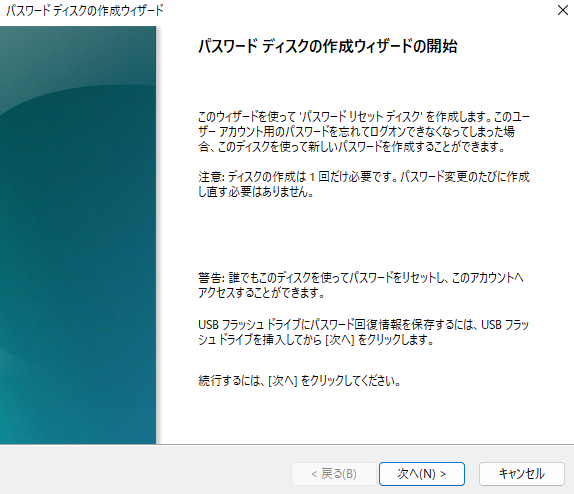
主な特徴
長所と短所
| 👍長所 | 👎 短所 |
| Windowsの内蔵ツール | 事前準備が必要 |
| ダウンロードもインストールも不要 | Windowsのみ |
| 無料で信頼性が高い | ローカルアカウントに限定される |
ダウンロードサイト:なし(Windows内蔵機能)
編集者のレビュー:
パスワードディスクの作成ウィザードは、事前に作成するという洞察を持った人々にとって非常に価値のあるツールです。無料で信頼性があり、追加のソフトウェアをダウンロードする必要がないため、多くのユーザーにとって実用的な選択肢となります。
PassFabが開発したPassFab 4WinKeyは、単なるパスワードリセットを超えた多機能なWindowsパスワード復旧ツールです。このソフトウェアは総合的な機能を提供し、パスワードに関する様々な問題に適しています。PassFab 4WinKeyを使えば、ユーザーはローカルやMicrosoftアカウントのパスワードをリセットできるだけでなく、Windowsアカウントを作成したり削除したりすることもできます。さらに、ブート可能なパスワードリセットディスクを作成するオプションも提供しており、非常に便利です。
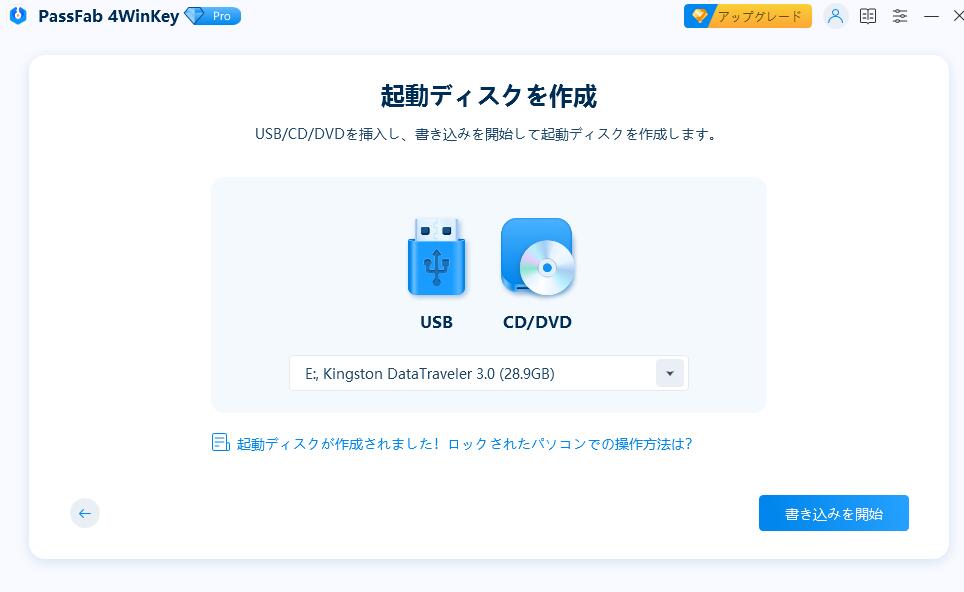
主な特徴
長所と短所
| 👍長所 | 👎 短所 |
| ローカルアカウントとMicrosoftアカウントをサポート | 無料トライアル付き有料ソフトウェア |
| すべてのWindowsバージョンに対応 | 一部の高度な機能には、技術的なノウハウが必要な場合があります。 |
| すべてのWindowsバージョンに対応 |
ダウンロードサイト:https://www.passfab.jp/products/windows-password-recovery.html
専門家の意見:
「PassFab 4Winkeyは信頼できる正規のパスワード回復ソフトウェアです。この製品は無料トライアル、テクニカルサポート、30日間返金保証を提供しています。PassFab 4WinKeyは100%安全です。」
編集者のレビュー:
PassFab 4WinKeyは、Windowsパスワード管理のための包括的な機能をお探しのユーザーに最適です。そのユーザーフレンドリーなインターフェースにより、幅広いユーザーが利用できますが、一部の高度な機能には技術的な専門知識が必要な場合があります。
iToolabによって開発されたUnlockGoは、迅速かつ効率的なパスワードリセット体験を提供するために設計されたWindowsパスワード回復専用ツールです。他のいくつかのツールとは異なり、UnlockGoはWindowsパスワードを迅速かつ効果的にロック解除するという目の前のタスクに焦点を当てています。このツールは、ローカル、Microsoft、およびドメインのパスワードのリセットをサポートしており、さまざまなWindowsユーザーにとって汎用性の高い選択肢となっています。
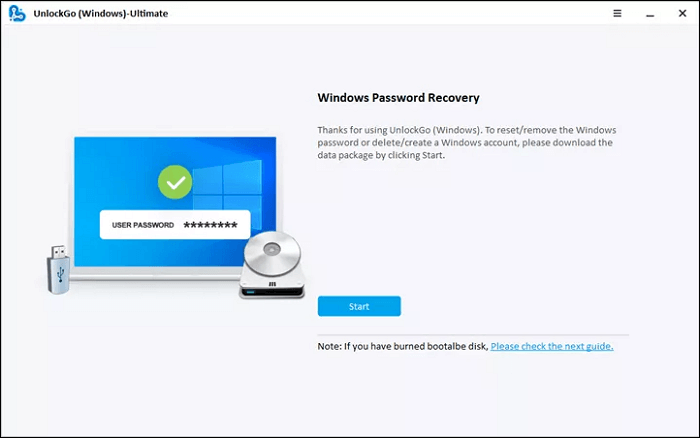
主な特徴
長所と短所:
| 👍長所 | 👎 短所 |
| 高い成功率 | メールのみのカスタマーサポート |
| 迅速かつ効率的なパスワードリセット | 競合他社に比べて高価です |
| 様々なWindowsバージョンに対応 |
ダウンロードサイト:https://unlockgo.jp.uptodown.com/windows
専門家の意見:
時間を節約するだけでなく、ファイルが安全であることも保証されます。Windows PCに他の管理者アカウントがないときに便利です。iToolab UnlockGo - Windows Password Recoveryは命の救世主となることができます!
編集者のレビュー:
UnlockGoは、Windowsパスワードの回復プロセスにおいて速度と効率を重視するユーザーにとって信頼できる選択肢です。成功率が高く、さまざまなWindowsバージョンをサポートしているため、多機能な選択肢となります。
iMyFoneによって作成されたPassper WinSeniorは、すべてのレベルのユーザーに適したユーザーフレンドリーなWindowsパスワード回復ツールです。このソフトウェアはシンプルさと使いやすさに優れており、手間のかからないパスワード回復プロセスを好む人に最適な選択です。Passper WinSeniorはローカルとMicrosoftアカウントのパスワードをリセットすることができ、起動可能なリセットディスクを作成するオプションを提供します。
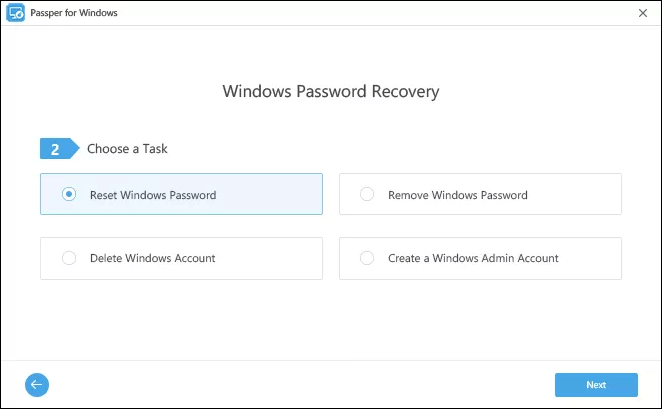
主な特徴
長所と短所:
| 👍長所 | 👎短所 |
| パスワードの長さ制限なし | Windows 10/8/7/XPに限る |
| Windowsの再インストールは不要 | Windowsのみ |
| 他のツールに比べてサイズが小さい | リストの他の選択肢に比べると、汎用性は低い。 |
ダウンロードサイト:passper.imyfone.com/windows-password-recovery/
専門家の意見:
Passper WinSeniorは、単なるパスワード回復以上のことを行うオールインワンのツールです。しかし、コンピュータのパスワードを回復することがその主要な機能です。
編集者のレビュー:
Passper WinSeniorは、使いやすさとシンプルさを重視するユーザーにとって素晴らしい選択肢です。そのユーザーフレンドリーなインターフェースは全てのレベルのユーザーにアクセス可能で、パスワード回復プロセスを手間なく行うことができます。
この包括的なガイドでは、Windows 11のパスワードリセットツールの世界を探求し、TOP6のオプションについて詳細な洞察を提供しました。使いやすさ、セキュリティ、互換性、サイズ、効率性など、さまざまな要素を考慮して、Windows 11のパスワード問題に直面したときに情報に基づいた選択ができるように支援しています。
レビューしたツールの中で、EaseUS Partition Master は信頼性がありユーザーフレンドリーな選択肢として目立っています。この多機能ソフトウェアは、パーティション管理機能で知られていますが、Windows 11のパスワードをリセットまたは消去するための強力なツールも含まれています。直感的で安全なパスワード回復アプローチを提供し、すべてのレベルの技術的専門知識を持つユーザーに適しています。
Windows 11のパスワードリセットツールに関する答えを探していたり、特定のパスワード関連の問題に対するアシスタンスが必要な場合、理想的なリソースを見つけたことになります。次のセクションでは、よくある質問に対する解決策を提供しています:
1.パスワードを忘れたWindows 11をリセットする方法は?
セキュリティの質問を追加している場合は、以下の手順でWindows 11のパスワードをリセットすることができます:
ステップ1: コンピュータを再起動し、サインイン画面に移動します。ここで、「パスワードのリセット」をクリックして先に進みます。
ステップ2: ここで、あなたが設定したセキュリティ質問が表示されます。質問に答えて新しいパスワードを設定します。その後、作成した新しいパスワードを使ってログインします。
2.ログインせずにWindows 11のパスワードをリセットするには?
コマンドプロンプトからログインせずにWindows 11のパスワードをリセットする方法をご紹介します:
ステップ1: Windows 11のログイン画面で「Shift」キーを押しながら「Restart」を押してWindows回復モードにアクセスします。これを行うには、「トラブルシューティング」>「詳細オプション」>「コマンドプロンプト」と進みます。
ステップ2: CMDが起動したら、「net user username newpassword」コマンドを実行します。「newpassword」を新しいパスワードに置き換えます。その後、コンピューターを再起動して、新しく設定したパスワードを使ってログインします。
3.Windows 11パスワードリセットディスクの作成方法
以下は、Windows 11パスワードリセットディスクの作成手順です:
ステップ1:ローカルアカウントでサインインした後、USBを接続し、「コントロールパネル 」を開きます。
ステップ 2:ここで「パスワードリセットを作成」を検索します。ここで、「パスワードリセットディスクの作成」をクリックし、その後の指示に従ってWindows 11パスワードリセットディスクを作成します。
高機能なディスク管理

Partition Master Professional
一番使いやすいディスク管理ソフトで、素人でもディスク/ パーティションを自由に変更できます!